随着Steam平台不断发展壮大,许多游戏爱好者都选择在这里购买和玩耍自己喜爱的游戏,随之而来的是游戏的自动更新功能,有时候却给玩家带来了困扰。有些玩家可能并不想立即更新游戏,或是担心更新会占用过多的网络流量和时间。如何关闭Steam的自动更新设置呢?下面我们将探讨一些方法来帮助玩家解决这个问题。
Steam如何关闭自动更新设置
操作方法:
1.我们进入steam之后,点击一下左上角的steam字样。
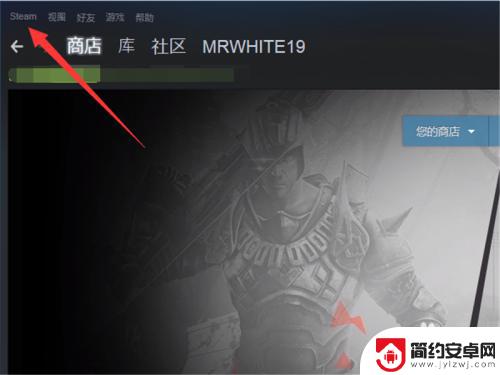
2.点击之后,会弹出一个菜单,其中有一个设置选项,点击一下。
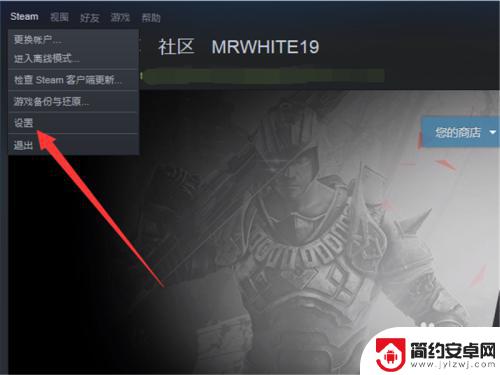
3.点击之后,在左侧的菜单中有一个下载选项,点击一下这个内容。
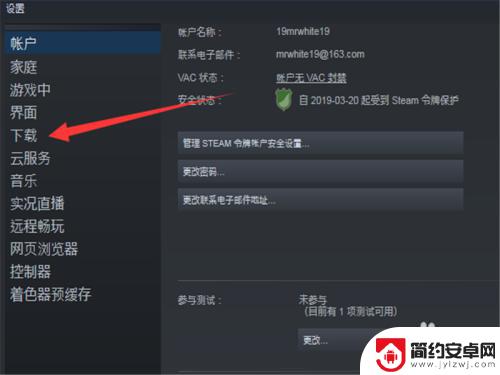
4.点击之后,在左侧界面的中心会看到一个下载限制的选项。
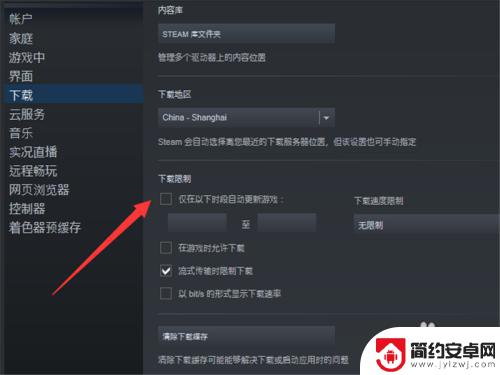
5.勾上前面的对号。
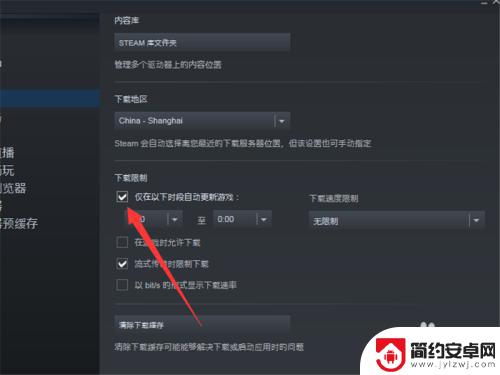
6.然后选择一个我们不会登录的时间段,这样就非常完美的错开了自动更新。
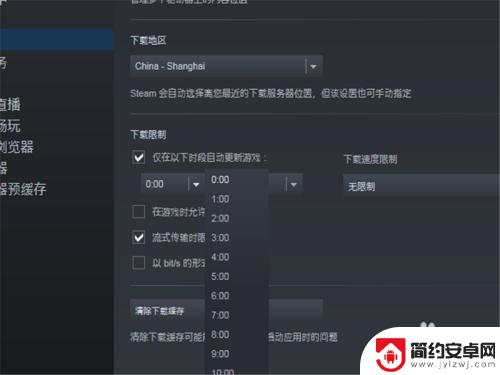
7.此外,我们还有一个方法,那就是点击我们的库,进入到游戏的界面。
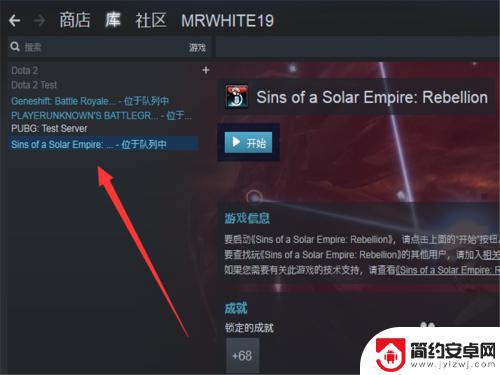
8.在游戏的位置,单击鼠标右键,进入设置。
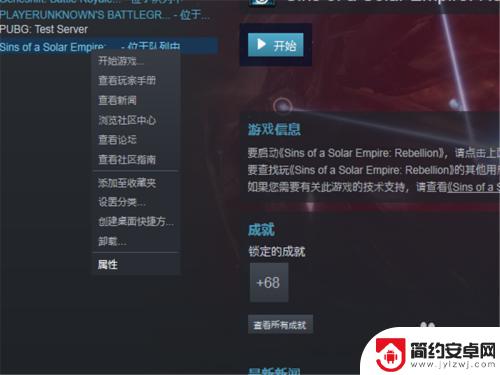
9.前提是单机游戏哦,我们不要一直保持更新,就可以了。
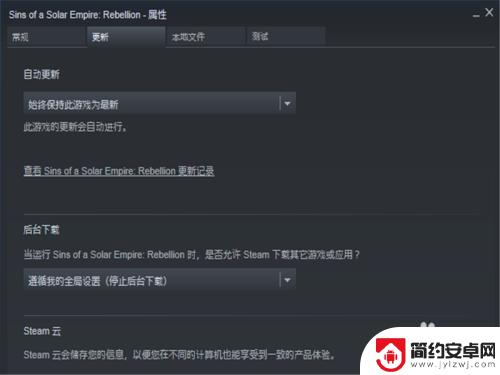
以上就是今天为大家带来的steam不想更新游戏的全部内容,希望对大家有所帮助,请继续关注本站,获取最新最全的游戏相关内容。










